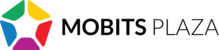Para posicionar os itens do shopping na planta, clique em uma planta na lista de pisos. O Painel do Mobits Plaza exibirá uma tela com o mapa com a planta do respectivo piso.
Posicionando Lojas
Para posicionar lojas, observe no canto direito a legenda com as lojas ainda não mapeadas:

Arraste para dentro da planta no local correspondente ao posicionamento da loja no shopping. Para facilitar a visualização, no canto inferior direito estão localizados dois botões para aumentar e diminuir o zoom.
Posicionando pontos de interesse
Os pontos de interessa são úteis para informar os usuários sobre locais como banheiros, escadas rolantes, elevadores, serviços, entre outros. O Mobits Plaza oferece uma lista de possíveis serviços a serem adicionados ao mapa. Para isso, basta arrastá-los para o local desejado na planta.
Salvando as alterações
Após fazer as alterações desejadas, clique no botão Atualizar Piso, localizado no canto inferior esquerdo.
Retirando itens do Mapa
Para retirar pontos de interesse, basta clicar com o botão direito do mouse, e no balão que surge, clique em Remover:

As lojas, porém, não podem ser removidas aqui: é necessário tirar a informação de piso na loja, no seu CRM, para que na próxima importação ela seja retirada da planta. Para mais detalhes, leia o artigo sobre Integrações.